Oletko koskaan miettinyt, voisitko käyttää koko tietokonettanäppäimistö kirjoittaaksesi viestejä ja sähköposteja ja muistiinpanot muistiinpanoista Android-laitteellasi? On olemassa niitä Bluetooth-näppäimistöjä, jotka voit yhdistää älypuhelimen kanssa, mutta jos etsit ilmaista ratkaisua, on olemassa erittäin yksinkertainen menetelmä, joka toimii kuin viehätys ilmaisen Android-sovelluksen ansiosta Etänäppäimistö. Sovelluksen avulla voit yhdistää työpöydännäppäimistö Android-puhelimeesi tai -tablet-laitteeseen Wi-Fi: n kautta. Ja mikä parasta, sovelluksen määrittäminen on melko yksinkertaista, eikä se vaadi monimutkaisia yhteysmenetelmiä. Me kerromme sinulle tarkalleen kuinka. Lue lisätietoja.
Ensinnäkin, varmista, että sekä puhelin ettäPC on kytketty samaan Wi-Fi-verkkoon. Lataa seuraavaksi etänäppäimistö Google Play Kaupasta tämän viestin lopussa olevan linkin avulla. Kun olet asentanut, käynnistä sovellus ja seuraa näytön ohjeita, joita se kertoo sinulle matkan varrella. Tämä edellyttää myös, että etänäppäimistö on otettava käyttöön ja valittu syöttötapana kieli- ja näppäimistöasetuksissa, kun sovellus sitä pyytää. Jos et ole varma siitä, miten se tehdään, alla olevien kuvakaappauksien pitäisi olla apua.

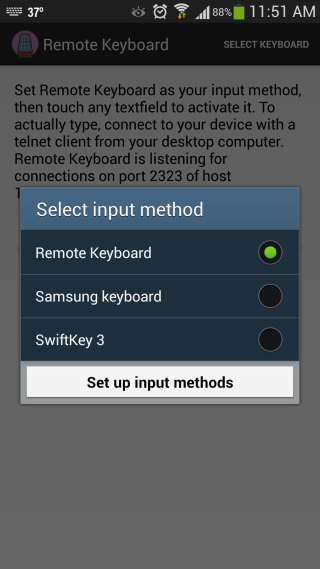
Kun etänäppäimistö on otettu käyttöön oletusasetuksenasyöttötavan avulla sovellus kertoo puhelimesi kuunteluportin ja IP: n, joka sinun on liitettävä siihen tietokoneeseen Wi-Fi: n kautta. Tämä voidaan suorittaa käyttämällä Telnet-asiakasohjelmaa tietokoneellasi. Älä pelkää; Sen määrittäminen on myös melko helppoa. Annetaan näyttää meille kuinka.

Melkein kaikki tärkeimmät käyttöjärjestelmät tulevatesiasennettu telnet-asiakasohjelman kanssa, mutta voit käyttää myös jotain yhtä helppoa käyttää ja määrittää kuin PuTTY. Se on avoimen lähdekoodin työkalu, jonka avulla voit luoda Telnet- ja SSH-istuntoja muutamalla napsautuksella. Se on myös kannettava, joten sinun ei tarvitse asentaa sitä järjestelmään - lataa ja suorita vain!
Joten, lataa PuTTy osoitteessa olevan linkin kauttapostin lopussa ja suorita sen EXE-tiedosto. Kun käynnistät, sinun on annettava samat isäntätiedot, jotka mainittiin etäavainnuslaitteessa. Kirjoita IP-osoite ja portti asianmukaisiin kenttiin ja valitse Yhteystyyppi-kohdasta Telnet. Sen pitäisi näyttää jonkinlaiselta kuin se, joka näkyy alla olevassa kuvakaappauksessa. Kun olet määrittänyt PuTTY: n, määritä napsauttamalla Avaa-painiketta aloittaaksesi istunnon.
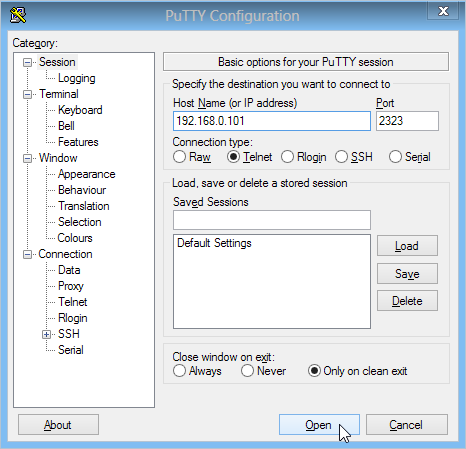
Sinulle esitetään komentokehotteinenkonsoli, joka näyttää Telnet-yhteyden tilan, ja se on se! Yhteytesi luodaan Wi-Fi: n kautta. Niin kauan kuin tämä ikkuna on tarkennettu, kaikki tietokoneellesi kirjoittamasi menee Android-laitteellesi riippumatta siellä avoimesta sovelluksesta.
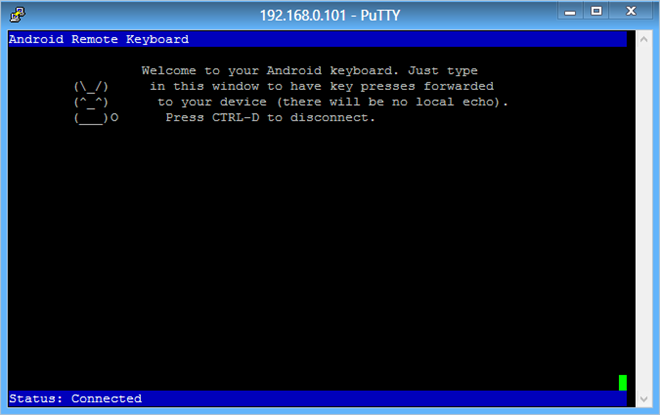
Voit testata sen tilan kirjoittamalla testikenttään nähdäksesi, toimiiko kaikki oikein.

Vaikka sen käyttö on melko rajallista - yhtenäjoudutaan pitämään tietokoneensa päällä voidakseen käyttää tätä sovellusta - Remote Keyboardilla näyttää olevan paljon potentiaalia ja se on melko helppo käyttää. Testaus suoritettiin Windows 8 Pro: lle, 64-bittiselle ja Galaxy S4: lle, jossa on Android 4.2.2 Jelly Bean.
Lataa kauko-näppäimistö Androidille
Lataa PuTTY













Kommentit